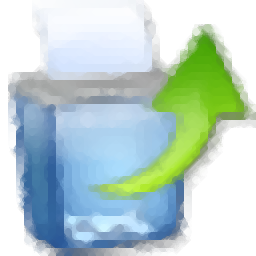
Systweak Advanced Disk Recovery
v2.7.1100 中文免费版大小:5.24 MB 更新:2019/08/05
类别:备份恢复系统:WinXP, Win7, Win8, Win10, WinAll
分类分类
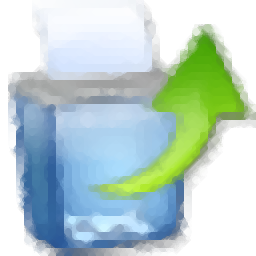
大小:5.24 MB 更新:2019/08/05
类别:备份恢复系统:WinXP, Win7, Win8, Win10, WinAll
Systweak Advanced Disk Recovery是一款数据恢复软件,此软件可以指定电脑中的某一个硬盘或文件进行数据恢复操作,恢复率高,功能强大,软件支持恢复已清空的Windows回收站;还支持恢复文件数据,无论文件是在您的硬盘数据上,外部设备或可移动设备上,甚至是在不同的驱动器分区上,此软件都可以找到并恢复数据。此外,本款软件提供两种类型的扫描,分为快速扫描和自定义扫描,快速扫描使用主文件表查找具有相同文件名的所有文件,Deep Scan使用文件签名来搜索已删除的文件或文件夹,自定义扫描则是指定扫描的硬盘、文件、目录等进行扫描,在任一类扫描之后,您可以预览已删除的文件和文件夹,并将其中的任何一个或全部恢复到您选择的位置,只需单击几下,您就可以找到并恢复大多数已删除的文件,方便又快捷。
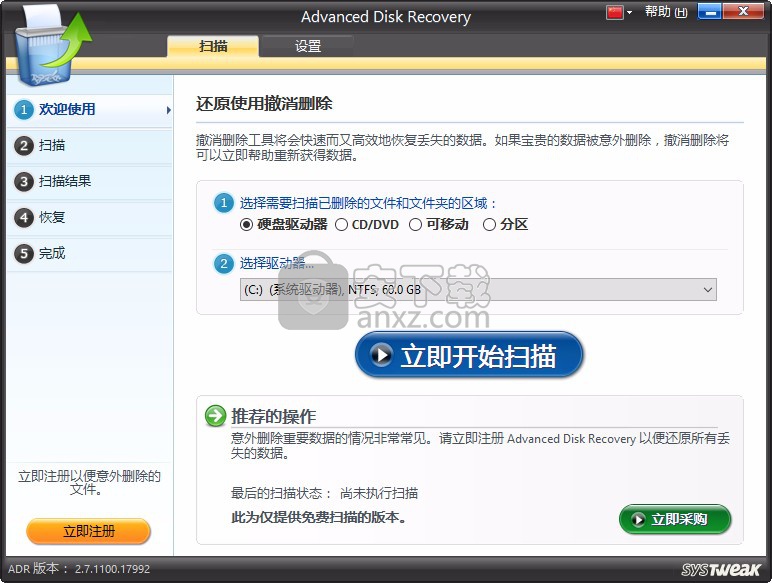
扫描结果表(说明):
所选驱动器的所有项目都列在8列中的表中:文件名,扩展名,位置,大小,上次修改,属性,状态和注释。列出的项目可以通过单击列标题进行整理。
对于表格中的每个项目,都会放置一个复选框。您还会看到针对许多项目的小箭头按钮。当您单击“白色箭头”按钮时,它将变为“黑色箭头”按钮并显示扩展文件夹树。可以按照箭头按钮的相同步骤进一步扩展文件夹树。
标记为红色的项目是已删除的文件和文件夹。您可以检查这些项目,然后单击“恢复”按钮以检索它们。
您可以通过单击右下角的“全屏”以全视图模式查看此目录。
检查扩展名的文件标题 -可以使用标题信息标识文件。也可以使用文件头信息识别具有错误扩展名的文件。如果选中此选项,Advanced Disk Recovery将仔细检查每个文件,并检查文件头信息以获取正确的文件扩展名,并进行更合理的搜索。除非选中此选项,否则其他两个选项将显示为灰色。
检查已删除和已存在的所有文件 -如果选中此选项,则所有已删除和现有(尚未删除)的文件都将包含在搜索中。(除非选中第一个选项,否则此选项显示为灰色)
必要时添加正确的扩展名 -您可以选中此选项以根据文件头信息纠正错误的文件扩展名。正确的扩展名将添加到具有错误扩展名的文件中,然后包含在搜索中。(除非选中第一个选项,否则此选项显示为灰色)
扫描开始前显示扫描类型 -您可以选中此选项以允许高级磁盘恢复工具在扫描操作之前显示扫描类型(快速扫描和深度扫描)。您可以选择所选的扫描类型并继续。
扫描类型
您可以选择要扫描所选区域的扫描类型以查找已删除的文件和文件夹。
快速扫描 -系统上的每个文件都是MFT(主文件表)的一部分。MFT包含所有文件的所有信息,以及它们各自的特征和属性。删除文件后,仍可以从MFT跟踪该文件并进行检索。快速扫描有助于识别MFT中已删除的文件和文件夹。这是一种更快但不太全面的扫描类型。
深度扫描(推荐) -深度扫描有助于对硬盘进行扇区扫描,在硬盘中根据所携带的唯一签名搜索已删除的文件和文件夹。这是一种较慢但更全面的扫描类型。
要应用扫描设置中所做的更改,请单击“保存设置”按钮。
高级过滤选项
时间过滤器 -您可以根据日期和时间过滤搜索结果。在 “日期/时间”部分下设置日期并使用过滤器(小于,小于等于,等于,大于等于大小)来获得所需的结果。
大小过滤器 -您可以根据文件大小过滤搜索。在 “大小”部分中设置一个数字并使用过滤器(小于,小于/等于,等于,大于和大于/等于)来获得所需的结果。
文件运行状况过滤器 -您可以根据文件的当前可恢复状态过滤搜索结果。此过滤器部分下有6个选项:不可恢复(无法恢复的文件),错误(部分可恢复),差(根本无法恢复),良好(可恢复),优秀(完全可恢复)和现有(没有的文件)被删除了)。您可以选中一个或多个选项来自定义搜索。
属性过滤器 -可以根据文件属性过滤搜索。此过滤器部分下有6个属性,即存档,只读,隐藏,系统,压缩和加密。您可以选中一个或多个选项来自定义搜索。
应通过单击右下角的“保存设置”按钮保存在“设置”中完成的更改。
几乎所有类型的数据都可以恢复
可自动保存会话记录
高级筛选选项,以恢复所需数据
以此可恢复多个项目到选择的位置
检查文件头的扩展和纠正他们
使用主文件表或文件签名来识别已删除的文件
复从硬盘驱动器,分区和外部设备删除数据
可设置检查文件头已确定扩展名或设置在扫描开始之前显示扫描类型
支持设置仅显示已删除的文件或设置显示空文件
1、找到下载完成的压缩包并解压,然后双击“Systweak Advanced Disk Recovery v2.7.1100.exe”应用程序进入安装步骤。
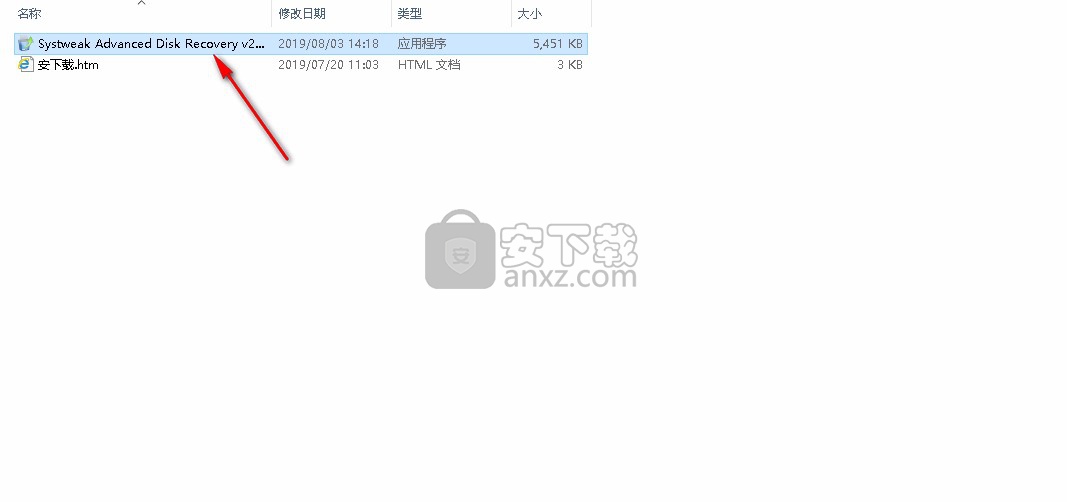
2、此程序将安装到您的计算机中,单击【下一步】继续安装,或单击【取消】退出安装程序。
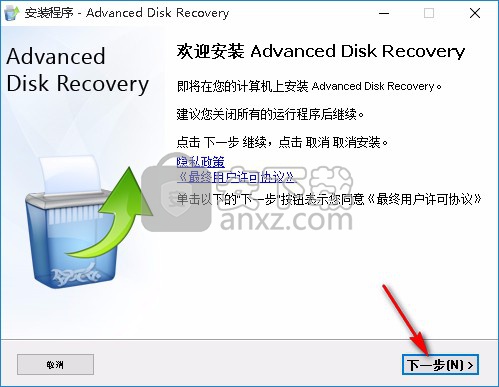
3、安装完成后自动打开软件,如图所示。
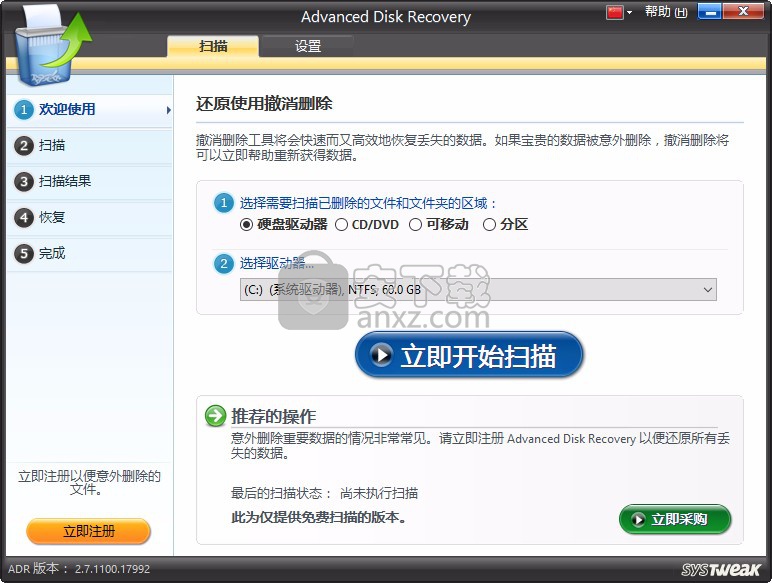
第1步:欢迎
Advanced Disk Recovery的主屏幕或欢迎屏幕允许您选择可以从中恢复已删除文件和文件夹的区域和驱动器。选择执行扫描的位置进一步分为两个步骤。
在第一步中,选择要扫描的区域。在第二步中,从下拉菜单中为第一步中选择的区域选择一个可用选项。
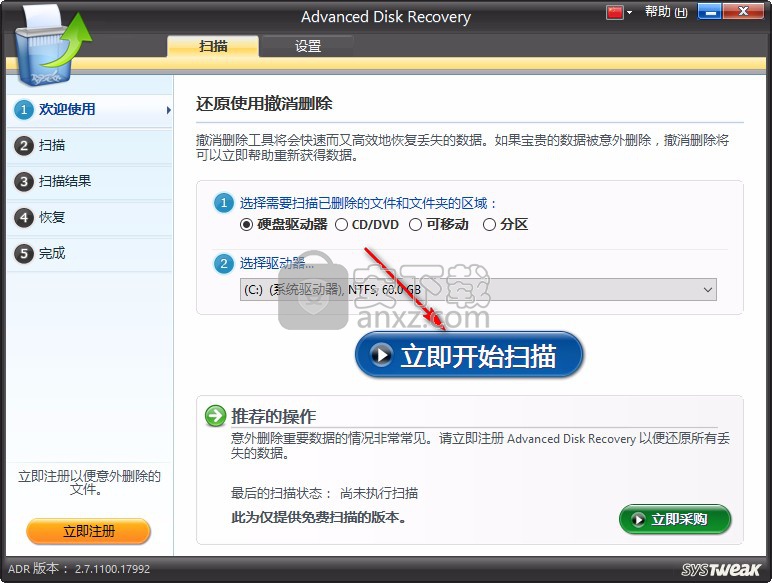
该系统分为四个方面。
硬盘 -此选项并从下拉菜单中选择一个驱动器。高级磁盘恢复将彻底扫描所选驱动器中的已删除文件和文件夹,并帮助恢复它们。
CD / DVD -选择此选项并从下拉菜单中选择CD / DVD驱动器以从所选驱动器中检索丢失的数据。
可移动 -选择此选项并从下拉菜单中选择可移动驱动器以恢复已删除的文件和文件夹。
分区 -选择此选项并从下拉菜单中选择一个分区以对其进行全面扫描。
完成选择扫描区域后,可以单击“立即开始扫描”按钮并启动该过程。但在对所选驱动器/分区执行分析之前,Advanced Disk Recovery将提示用户选择“扫描类型”。
选择您希望使用Advanced Disk Recovery文件和文件夹的位置后,可以单击“立即开始扫描”按钮以启动全面分析。
选择扫描类型
高级磁盘恢复使您可以选择快速扫描和深度扫描两种扫描类型。
快速扫描 -主文件表(MFT)中已删除文件和文件夹的信息,有助于检索它们。这是更快的扫描方法。
深度扫描 -执行详细的扇区扫描,以根据签名识别已删除的文件。
默认扫描方式是快速扫描,推荐的扫描类型是深度扫描。您可以选择其中之一,然后单击“立即扫描”按钮。
您可以通过单击“默认”按钮恢复默认扫描类型。在“设置”选项卡还允许您配置扫描设置,按您的选择和需求。
第2步:扫描
第二步显示扫描进度。高级磁盘恢复分析所选的驱动器/分区,并判断每个已删除文件的状态,无论它是处于可恢复状态还是不可恢复状态。要取消扫描操作,您可以在此过程中随时单击“取消”按钮。一旦停止,Advanced Disk Recovery将要求用户保存当前未完成会话的扫描结果。
如果保存结果,您可以继续使用相同的会话。为此,将在“欢迎”屏幕中的“为删除的文件和文件夹选择要扫描的区域”标题下填充选项“上一个会话”。您可以选择此选项并完成该特定会话的扫描操作。
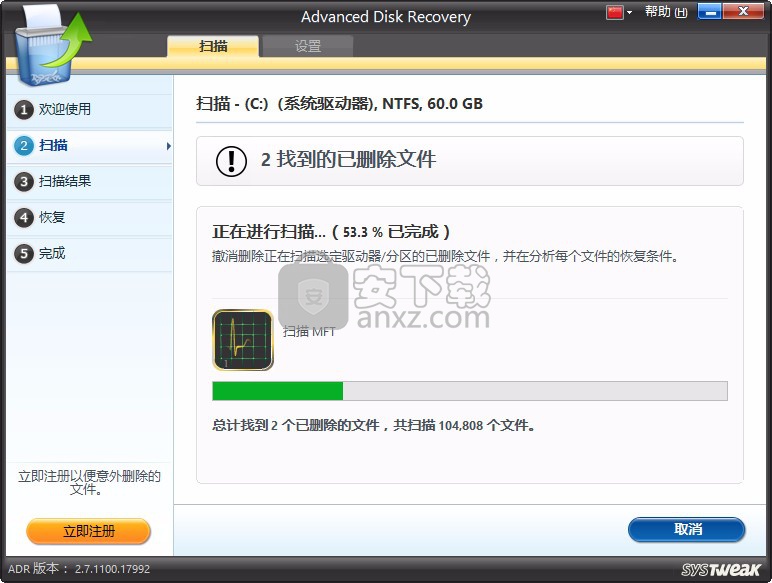
第3步:扫描结果
扫描结束后,扫描结果以表格形式显示。检查列表中要恢复的项目,然后单击“恢复”按钮。在恢复任何文件或文件夹之前,单击“预览”按钮以预览内容。您可以单击“过滤器选项”按钮,根据您的要求过滤和优化结果。要关闭此窗口,请单击“取消”按钮。
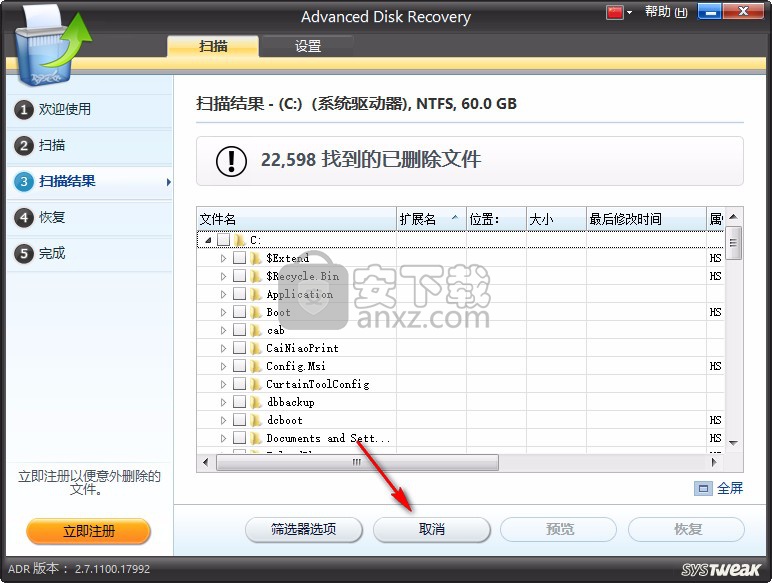
扫描结果表(说明):
所选驱动器的所有项目都列在8列中的表中:文件名,扩展名,位置,大小,上次修改,属性,状态和注释。列出的项目可以通过单击列标题进行整理。
对于表格中的每个项目,都会放置一个复选框。您还会看到针对许多项目的小箭头按钮。当您单击“白色箭头”按钮时,它将变为“黑色箭头”按钮并显示扩展文件夹树。可以按照箭头按钮的相同步骤进一步扩展文件夹树。
标记为红色的项目是已删除的文件和文件夹。您可以检查这些项目,然后单击“恢复”按钮以检索它们。
您可以通过单击右下角的“全屏”以全视图模式查看此目录。
上下文菜单选项
右键单击表中的任何项目时,将出现一个上下文菜单,其中显示五个选项。
单击“预览”以预览选定的已删除文件/文件夹。单击“恢复”将数据恢复回系统。要选择所有项目,请单击“全选”或单击“取消全选”以取消选择列表中的所有项目。给出“反转”选项,这将有助于恢复选择使用检查的项目将被取消选中,反之亦然。
注意: ((请参阅“设置”标签下的详细说明))
第四步:恢复
用于恢复的所选文件和文件夹存储在系统上的用户指定位置。为此,您可以浏览系统并选择位置。您还可以“创建新文件夹”来恢复文件和文件夹。
注意:要恢复的文件和文件夹不应在其原始位置恢复,因为这可能使它们无法恢复并且无法检索。
每当您将所选文件和文件夹还原到其原始位置时,Advanced Disk Recovery将提示您并询问您是否要继续恢复过程。您可以单击“是”按钮继续,然后单击“否”按钮以选择其他位置。
恢复已删除的文件和文件夹
在此步骤中,Advanced Disk Recovery会将所选文件恢复到用户定义的位置。从进度条可以很容易地看到恢复进度。高级磁盘恢复还在恢复过程中维护文件和文件夹的原始层次结构。
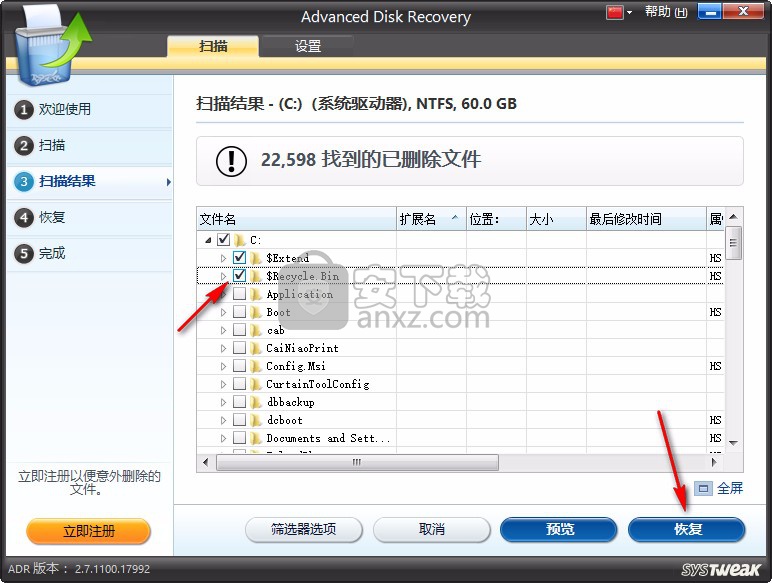
第五步:完成
恢复过程完成后,将显示恢复过程的摘要。摘要显示扫描的文件总数,找到的已删除文件总数,选择要恢复的文件数,恢复的文件数以及剩余要恢复的文件总数。
您可以返回欢迎屏幕,通过单击“完成”按钮重新启动系统上任何其他驱动器的高级磁盘恢复过程。
优效日历(win10自带日历改良版) 备份恢复6.51 MB2.4.4.6
详情一键还原精灵 v8.20 装机版 备份恢复15.00 MB
详情Echosync(文件夹同步备份软件) 备份恢复91.28 MBv7.0.0.1
详情SoftwareNetz Document Archive(文档备份软件) 备份恢复14.71 MBv1.51
详情EaseUS Data Recovery Wizard v11.2.0 汉化 备份恢复6.00 MB
详情Acronis True Image 2019(电脑备份软件) 备份恢复552.0 MB附安装教程
详情ABC Backup Pro(电脑数据备份) 备份恢复3.12 MBv5.50 中文
详情acronis true image 2014(备份还原软件) 备份恢复240.86 MBv17.0.0.1722 中文
详情数据恢复 iSkysoft Data Recovery 1.2.0.6 汉化 备份恢复25.00 MB
详情双向文件备份 SyncBackPro 7.6.64.0 中文注册版 备份恢复13.00 MB
详情冰点还原精灵企业版(Deep Freeze Enterprise) 备份恢复30.3 MBv8.53.020
详情BackupAssist Desktop(数据备份软件) 备份恢复105.0 MBv10.4.5
详情Allway Sync(文件同步工具) 备份恢复14.0 MBv17.2.8.0 中文
详情Nero BackItUp 2019(PC备份工具) 备份恢复0.12 MBv20.1.1.3
详情FarStone TotalRecovery Pro(一体化备份软件) 备份恢复237.0 MBv11.0.3 免费版
详情Isoo Backup(系统备份还原软件) 备份恢复24.1 MBv4.5.2.787 官方版
详情硬盘镜像 R-Drive Image v6.2 中文 备份恢复67.00 MB
详情金飞翼智能备份大师 V1.20 备份恢复1.29 MB
详情驱动程序备份工具 3.0 全功能绿色 备份恢复1.00 MB
详情Coolmuster Android Assistant(安卓手机助手软件) 备份恢复18.1 MBv4.3.535 免费版
详情一键GHOST 2014.07.18 去广告硬盘版 备份恢复15.00 MB
详情雨过天晴电脑保护系统 V1.0.20140114 完美 备份恢复5.00 MB
详情超级一键恢复 8.1.1 WINDOWS版 备份恢复11.00 MB
详情一键还原精灵 v8.20 装机版 备份恢复15.00 MB
详情Symantec Ghost 11.5.1.2266 汉化精简版 备份恢复12.00 MB
详情互传 备份恢复97.6 MBv2.2.5.0 官方版
详情冰点还原精灵企业版(Deep Freeze Enterprise) 备份恢复30.3 MBv8.53.020
详情易步还原系统 V1.3 绿色无限版 备份恢复3.00 MB
详情相随影子系统2.6网吧专用版 备份恢复8.00 MB
详情PowerShadow(影子系统) V8.5.5 免费版 备份恢复23.00 MB
详情数据恢复 iSkysoft Data Recovery 1.2.0.6 汉化 备份恢复25.00 MB
详情superrecovery注册码生成器 备份恢复2.7 MBv4.9.52 附带使用说明
详情智能驱动 (方正出品驱动备份工具) 备份恢复0.66 MB
详情系统备份还原工具集锦 备份恢复22.00 MB
详情OBR一键备份&一键还原 备份恢复13.7 MBv2.1.2.6 官方版
详情小哨兵一键恢复1.2.1.24 去插件版 备份恢复5.00 MB
详情数据同步软件 GoodSync Enterprise 备份恢复41.5 MBv10.11.4.4 中文
详情GHOST 8.3 启动盘 2006.03.12 备份恢复4.69 MB
详情冰点还原精灵 备份恢复29.57 MB中文
详情Wii硬盘游戏管理工具(WBFS Manager)32/64位 备份恢复5.96 MBv3.0 免费版
详情老毛桃winpe u盘版 备份恢复2.99 MBv9.5_2104 官方版
详情filegee个人文件同步备份系统 备份恢复8.29 MBv10.6.5
详情一键GHOST 2014.07.18 去广告硬盘版 备份恢复15.00 MB
详情小哨兵一键恢复1.2.1.24 去插件版 备份恢复5.00 MB
详情金飞翼智能备份大师 V1.20 备份恢复1.29 MB
详情OneDrive(SkyDrive文件共享与备份/恢复工具) 备份恢复40.21 MBv21.220.1024
详情一键还原精灵 v8.20 装机版 备份恢复15.00 MB
详情Norton Ghost 2003 精简汉化版 备份恢复0 MB
详情Symantec Norton Ghost 9.0 汉化注册版 备份恢复0 MB
详情Symantec Norton Ghost 8.2 企业汉化版 备份恢复0 MB
详情





















